Najlepšie 8 trikov, ktoré môžete vo svojom telefóne Samsung urobiť (09.15.25)
Spoločnosť Samsung prináša do tabuľky množstvo nových vecí. Existuje niekoľko trikov spoločnosti Samsung, ktoré nenájdete na žiadnom inom zariadení so systémom Android alebo iOS. Tieto funkcie sa považujú za najpredávanejšie značky a hlavným dôvodom, prečo používatelia uprednostňujú Samsung pred inými výrobcami telefónov s Androidom. V tomto článku predstavíme najdôležitejšie triky spoločnosti Samsung, ktoré iným zariadeniam s Androidom chýbajú, a ukážeme vám, ako tieto funkcie fungujú, aby ste zo zariadenia vyťažili maximum.
1 Prispôsobenie pripomenutí 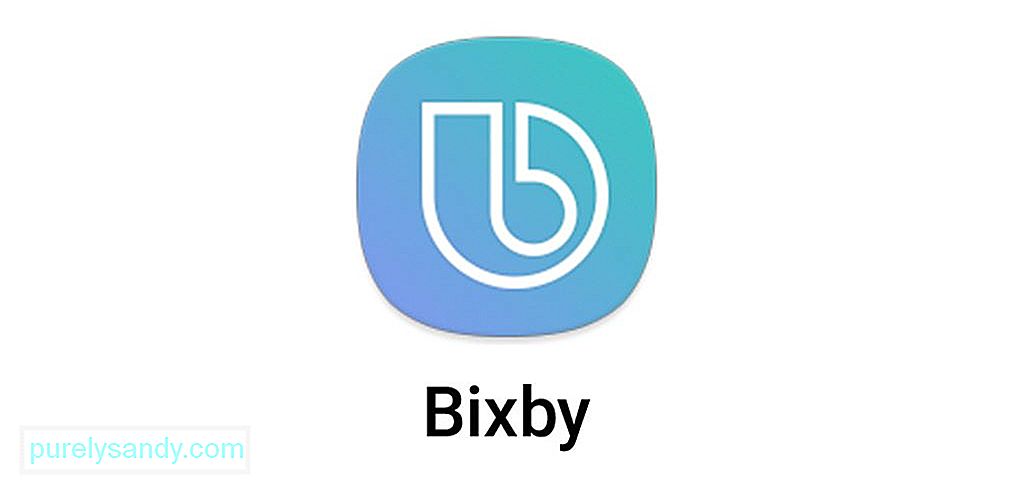
Ak ste niekým veľmi zaneprázdneným alebo ľahko zabudnete na niečo, záchranou života vám budú pripomenutia telefónu. Aplikácia Pripomienky na telefónoch Samsung Galaxy má ďalšie funkcie, vďaka ktorým budete mať prehľad a budete menej zábudliví. Jednou z vecí, ktoré môžete urobiť v aplikácii Pripomenutie, je previesť ľubovoľný web na pripomienku. Ak to chcete urobiť, otvorte predvolený prehliadač a prejdite na webovú stránku, ktorú chcete nastaviť ako pripomienku. Klepnite na tlačidlo ponuky v pravom hornom rohu a vyberte možnosť Zdieľať & gt; Pripomenutie . Môžete to urobiť aj pomocou správ. Stačí otvoriť aplikáciu Správy , podržať konverzáciu, ktorú chcete uložiť, zvoliť Možnosti správy & gt; Zdieľať & gt; Odoslať pripomienku .
Všetky položky sa uložia rovnako ako ďalšie pripomenutia vo vašom zariadení. Máte k nim prístup pomocou aplikácie Pripomienka. Ak chcete upraviť pripomienku, otvorte aplikáciu, vyberte záznam, ktorý chcete zmeniť, a klepnite na Upraviť .
2 Premeňte videá z YouTube na GIFChceli ste si niekedy vytvoriť svoj vlastný GIF? Telefóny Samsung Galaxy vám to umožnia bez inštalácie akýchkoľvek doplnkov tretích strán. Akékoľvek video z YouTube môžete priamo zmeniť na cool GIF pomocou aplikácie s názvom Smart Select. Táto aplikácia je k dispozícii pre všetky zariadenia Samsung Galaxy vydané od roku 2017 a novšie.
Ak chcete vytvoriť GIF, otvorte akékoľvek video pomocou aplikácie YouTube na svojom zariadení Samsung Galaxy a potom potiahnite prstom doprava. Ak používate zariadenie Samsung Galaxy Note, musíte klepnúť na tlačidlo S Pen na pravej strane obrazovky. Vyberte Inteligentný výber & gt; Animácia . Usporiadajte zachytávacie pole na obrazovke, klepnite na Prehrať a potom klepnutím na Nahrať a nasnímajte požadovaný videoklip. Po dokončení nahrávania klepnite na Uložiť . Váš GIF sa uloží do aplikácie Galéria v prístroji. Tento GIF môžete zdieľať s inými ľuďmi prostredníctvom e-mailu, správ, textových správ alebo sociálnych médií.
3 Usporiadajte svoje navigačné klávesyAk sa vám nepáči, ako sú vaše navigačné tlačidlá usporiadané v dolnej časti obrazovky (Recents, Home, Back), môžete kedykoľvek zmeniť ich polohu a prispôsobiť si klávesy. Vykonáte to klepnutím na Nastavenia & gt; Zobrazenie & gt; Navigačný panel . Ďalej nastavte novú farbu pozadia pre navigačný panel a usporiadajte poradie klávesov podľa svojich preferencií.
Môžete dokonca skryť navigačný panel. Všetko, čo musíte urobiť, je pridať nové tlačidlo, ktoré sa použije na skrytie navigačnej lišty. Po povolení tlačidla Skryť sa zobrazí v ľavej časti panela. Panel skryjete tak, že dvakrát kliknete na tlačidlo Skryť . Lištu obnovíte tak, že potiahnete tlačidlo nahor z dolnej časti obrazovky a potom ho dvakrát klepnete , aby ste lištu zaistili na danom mieste.
4 Prispôsobte si zvuk 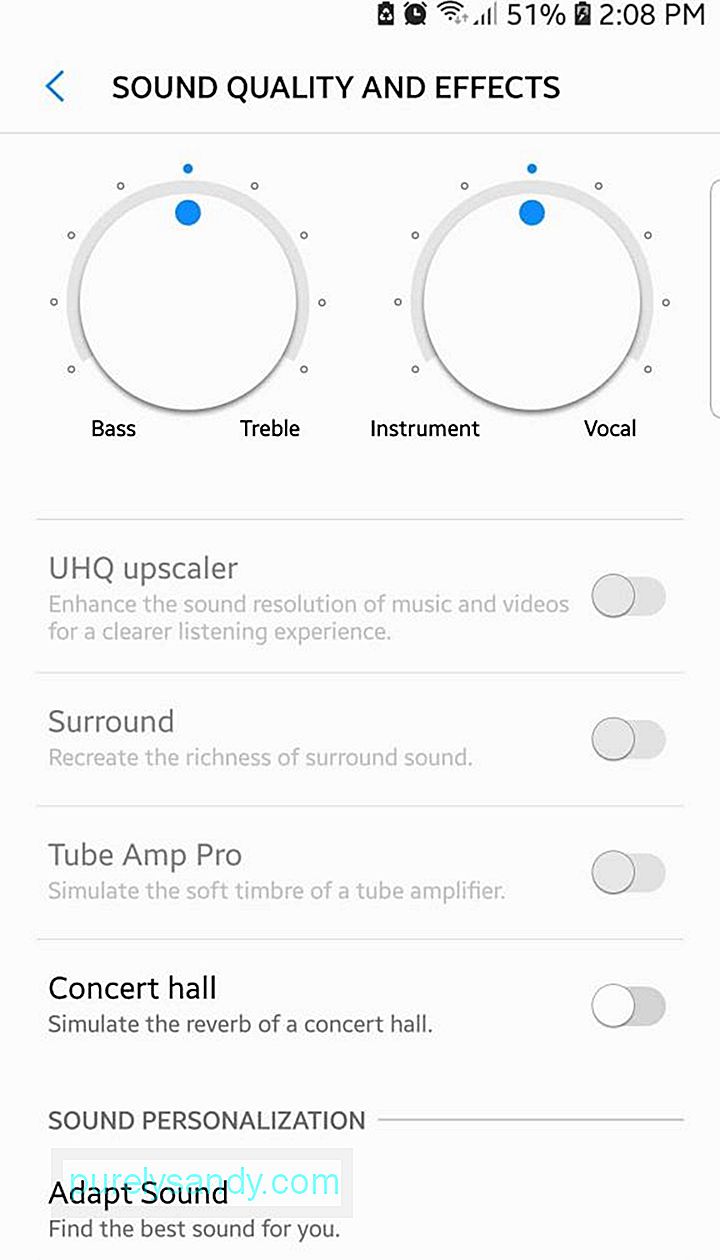
Chcete, aby bol zvuk vášho zariadenia dostatočne počuteľný, aby ste mohli hudbu správne počuť? Možno máte radšej jemnú hudbu, pretože máte citlivý vkus pri počúvaní a neznášate hlasný, šteklivý zvuk. So spoločnosťou Samsung môžete prispôsobiť svoje zvukové nastavenia podľa svojej ideálnej zmesi a vaše zariadenie si tieto nastavenia skutočne zapamätá a použije ich v ďalších aplikáciách, ktoré produkujú zvuky vrátane správ, hovorov, hudby, filmov, upozornení a ďalších.
Ak chcete upraviť nastavenia zvuku, prejdite na Nastavenia & gt; Zvuk a vibrácie & gt; Kvalita zvuku a efekty . Upravte nastavenia ekvalizéra podľa svojich preferencií. Môžete sa napríklad hrať s vyvážením medzi basmi a výškami, kým nenájdete ideálnu výšku tónu pre vás. Ak sa nechcete trápiť so všetkými týmito možnosťami, môžete klepnúť na možnosť Upraviť zvuk & gt; Personalizovať zvuk , kde si môžete vybrať z rôznych vzoriek predkonfigurovaných nastavení zvuku.
5 Zmeňte svoje zobrazenie rozdelenej obrazovkySplit-screen je funkcia systému Android, ktorá umožňuje zobraziť dve aplikácie súčasne. To je obzvlášť užitočné, keď pracujete na niečom, čo si vyžaduje použitie viacerých aplikácií. Spoločnosť Samsung posúva funkciu rozdelenej obrazovky na úplne novú úroveň. V režime rozdelenej obrazovky môžete pripnúť časť aplikácie a tento klip ponechať v hornej časti displeja, keď pracujete na niečom inom. Môžete pripnúť časť webovej stránky, video, mapu, text, informačný kanál sociálnych médií atď.
Ak to chcete urobiť, klepnite na tlačidlo Nedávne , prejdite na aplikáciu, ktorú chcete pripnúť, a potom klepnite na tlačidlo Prichytiť okno (pole s bodkovaným obrysom). Upravte modré pole, ktoré sa zobrazí nad oknom, aby zvýraznilo časť, ktorú chcete pripnúť, a klepnite na Hotovo . Potom vyberte inú aplikáciu a vyplňte druhú obrazovku. Používanie rozdelenej obrazovky na staršom zariadení Samsung je odlišné. Klepnite na tlačidlo Nedávne , vyberte aplikáciu, ktorú chcete vidieť, a potom klepnite na tlačidlo, ktoré vyzerá ako dva naskladané obdĺžniky. Táto aplikácia sa umiestni do hornej polovice obrazovky. Dolnú polovicu vyplníte tak, že sa vrátite k nedávnym aplikáciám a vyberiete aplikáciu, ktorú chcete použiť.
6 Chráňte svoje aplikácie a súboryAk chcete vo svojom telefóne chrániť citlivé súbory alebo fotografie, spoločnosť Samsung má pre vás ideálne riešenie. V telefónoch Samsung je predinštalovaná aplikácia Secure Folder , v ktorej môžete ukladať dôležité súbory alebo dokumenty. Aplikácia je chránená heslom, kódom PIN alebo snímačom odtlačkov prstov, aby bol obsah bezpečný.
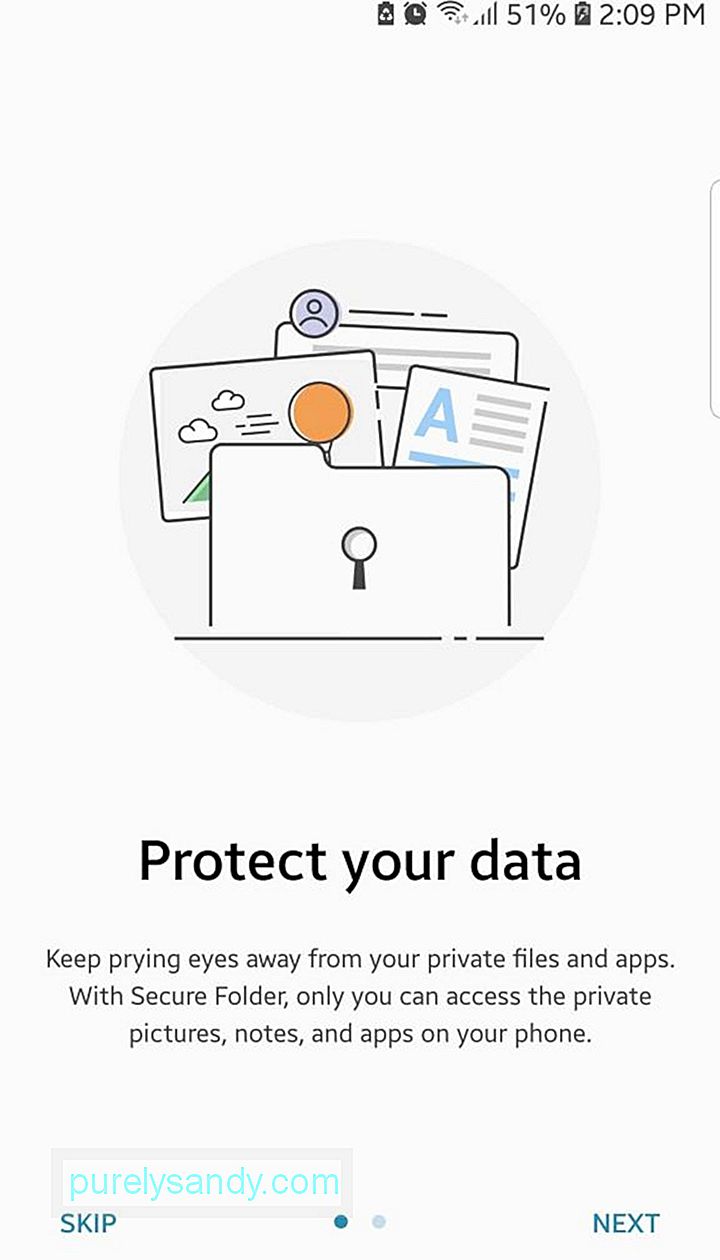
Ak chcete nastaviť digitálny trezor, otvorte Zabezpečený priečinok a postupujte podľa pokynov na obrazovke na vytvorenie bezpečnostného zámku. Po vygenerovaní hesla alebo kódu PIN môžete do aplikácie pridať obsah pomocou tlačidiel Pridať aplikácie alebo Pridať súbory . Nikto iný nebude mať prístup k aplikáciám a súborom, pokiaľ nebude správne zadaný PIN alebo heslo. Zabezpečený priečinok môžete tiež použiť s aplikáciami, ako je napríklad Fotoaparát, aplikácie pre sociálne médiá, Kalendár alebo Pripomienky. Takto budú zabezpečené vaše fotografie a ďalšie súbory spojené s týmito aplikáciami.
7 Pohodlne platte telefónomApple Pay a Android Pay sú vynikajúcou možnosťou, keď potrebujete platiť pomocou telefónu. Zlou správou je, že tieto metódy fungujú iba pri pokladničných termináloch napájaných prostredníctvom NFC alebo technológie Near Field Communication, čo je rovnaká technológia, aká sa používa pri bezkontaktných platbách kartou. Spoločnosť Samsung funguje dobre s NFC, ale funguje aj so starými terminálmi s magnetickým prúžkom, pri ktorých je potrebné pri platbe prejsť kreditnou kartou. To znamená, že spoločnosť Samsung ponúka v porovnaní s Apple Pay a Android Pay flexibilnejšie možnosti.

Ak chcete platiť pomocou svojho zariadenia, otvorte Samsung Pay , zvoľte Štart a podľa pokynov na obrazovke pridajte svoju kreditnú alebo debetnú kartu. Aby ste mohli nastaviť Samsung Pay, musíte mať účet Samsung chránený heslom. Po pridaní debetnej alebo kreditnej karty k účtu Samsung Pay môžete teraz za svoje položky platiť pomocou telefónu. Ak používate starší terminál kreditnej karty, namiesto potiahnutia svojej kreditnej karty stačí klepnúť na telefón v blízkosti pruhu.
8 Robenie poznámok na uzamknutej obrazovke 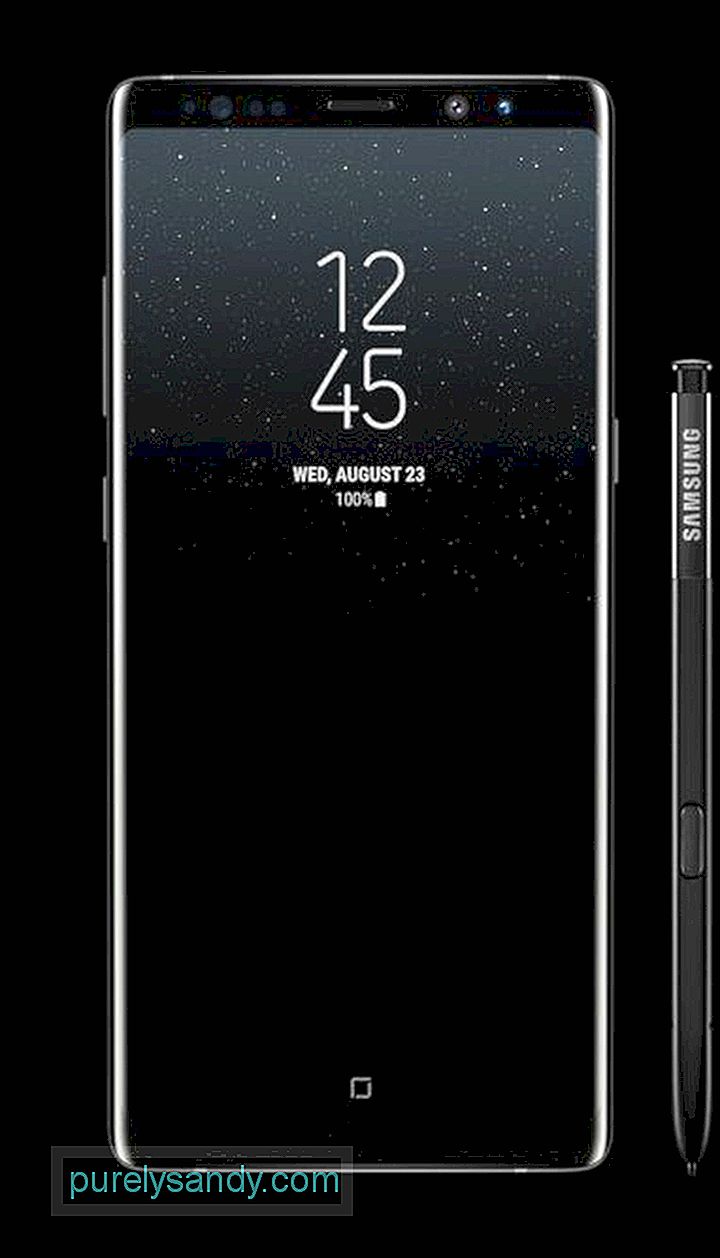
Ste príliš leniví na to, aby ste odomkli telefón, aby ste si poznačili telefónne číslo alebo adresu? Spoločnosť Samsung vám umožňuje robiť si poznámky, aj keď je obrazovka zariadenia uzamknutá. Tento trik však funguje iba pri Samsung Galaxy Note 8 s ich integrovaným stylusom. Táto funkcia je predvolene povolená. Ak sa však chcete uistiť, že je aktívna, prejdite do sekcie Nastavenia & gt; Pokročilé funkcie & gt; S Pen . Aby bolo možné túto funkciu používať, musí byť zapnutá poznámka Screen off. Takže kedykoľvek si potrebujete niečo rýchlo zapísať, nemusíte odomykať telefón. Stačí použiť dotykové pero a klepnúť na ňu, zatiaľ čo držíte horné tlačidlo, a potom prečmárajte preč. Poznámky sa automaticky uložia, keď dotykové pero vrátite späť do jeho slotu.
Záverečné myšlienkyZariadenia so systémom Android sú známe vďaka svojej širokej škále funkcií prispôsobenia, spoločnosť Samsung však túto hru vylepšila pomocou týchto exkluzívnych funkcií spoločnosti Samsung. Ak chcete mať so smartfónom plynulý zážitok, optimalizujte svoje zariadenie pomocou aplikácie, ako je nástroj na čistenie Androidu. Odstráni nepotrebné súbory a vyhľadá vo vašom telefóne možné problémy a vyrieši ich skôr, ako k nim dôjde.
(Fotografický kredit: Samsung)
YouTube Video: Najlepšie 8 trikov, ktoré môžete vo svojom telefóne Samsung urobiť
09, 2025

